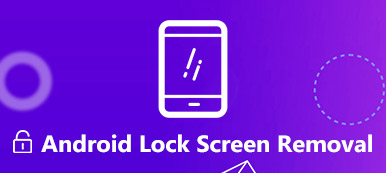Ved at trykke på iPhone-låsknappen kan du tænde og slukke din iPhone direkte. Desuden kan du bruge låseknappen til at gøre mange ting på iPhone. Når iPhone-låseknappen ser ud til at sidde fast eller fungere, skal du tage foranstaltninger for at løse problemet med det samme. Ellers vil den knækkede eller fastlåste låseknap forårsage mange relaterede problemer. Hvad skal jeg gøre, når din iPhone-låseknap sidder fast? Hvis du ikke har nogen idé om, hvorfor din låseknap ikke fungerer, kan du finde svaret nedenfor.
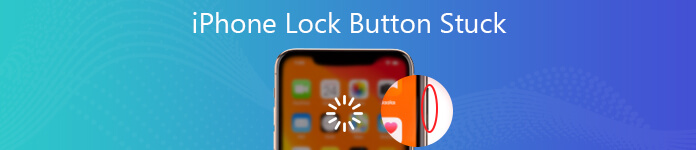
- Del 1: Brug AssistiveTouch som alternativt iPhone Lock-knap
- Del 2: Reparer iOS-systemfejl til at rette iPhone-låseknappen fast
- Tips og tricks til at fikse fastlåst knap på iPhone
Del 1: Brug AssistiveTouch som alternativt iPhone Lock-knap
Hvis det ikke er svært at trykke på iPhone-låseknappen, er den mest mulige årsag det hardware-relaterede problem. Du kan udføre en udskiftning af en låseknap på iPhone af dig selv eller andre eksperter. For mennesker, der har brug for at bruge den ikke fungerende eller fastklemte låseknap med det samme, kan du oprette en virtuel knap som et alternativ. det er AssistiveTouch der kan låses og sluk for iPhone uden at trykke på tænd / sluk-knappen.
Her er trinene til at aktivere AssistiveTouch som en midlertidig løsning til iPhone-låseknap.
Trin 1 Åbne Indstillinger app. Vælge Generelt og tryk så på Tilgængelighed.
Trin 2 Trykke på AssistiveTouch. Tænde for AssistiveTouch med den grønne mulighed.
Trin 3 Der vil være en dæmpende lyscirkel i en firkant, der vises på din iPhone-skærm.
Trin 4 Tryk på ikonet AssistiveTouch. Vælg derefter Enhed valgmulighed.
Trin 5 Tryk på Lås skærm. Flyt skyderen Power til at slukke for iPhone uden låseknappen.
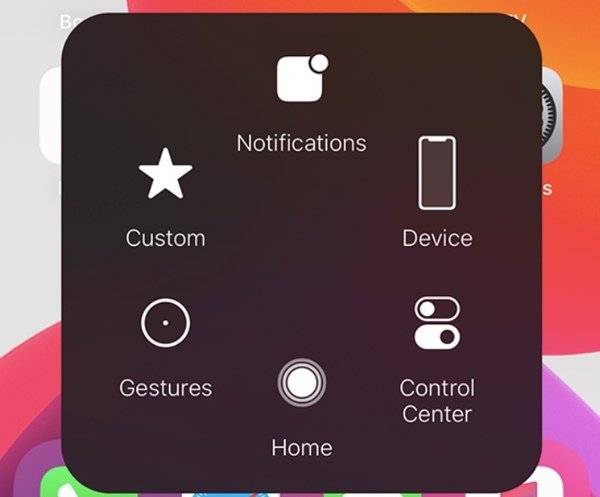
Del 2: Reparer iOS-systemfejl til at rette iPhone-låseknappen fast
Mange iOS-brugere mener, at en iPhone-skærmknap, der sidder fast, er et hardwareproblem. Men hardwareskade er ikke den eneste årsag til, at iPhone sidder fast. Hvis iPhone-låseknappen ikke er fysisk beskadiget, kan du køre Apeaksoft iOS System Recovery til at løse iOS-systemrelaterede problemer uden at miste data. Det er ikke nødvendigt at teste og finde ud af det iPhone glitch eller systemfejl på iPhone. Softwaren kan reparere iPhone-systemfejl sikkert og hurtigt.
- Reparer iPhone-låseknap, der sidder fast, forårsaget af iOS-systemfejl.
- Opbevar alle iPhone-filer sikkert på det originale sted.
- Få din iPhone tilbage til normal tilstand med høj succesrate.
- Ret fastlåst låseknap på iPhone 15/14/13/12/11/XS/XR/X/8/8 Plus/7/7 Plus/6/6s/5/5c/5s.
- Sikker og nem at bruge med en intuitiv interface.
Trin 1 Download og installer softwaren. Vælge iOS System Recovery at fikse iPhone 4s låseknap fast.

Trin 2 Tilslut iPhone til computeren med et USB-kabel. Klik Starten for automatisk at registrere, hvad der er galt med den tilsluttede iPhone.

Trin 3 Du kan klikke Gratis hurtig fix at tage din iPhone tilbage til Normal status. Hvis det mislykkes, skal du klikke på Fix for at komme ind i det nye vindue.

Trin 4 Vælg Standard tilstand til at fikse iPhone 4s låseknap sidder fast uden datatab. Du kan også vælge Avanceret tilstand til at reparere iPhone-låseskærmsknap med højere succesrate. Selvom iPhone-data og -indstillinger slettes.

Trin 5 Kontroller iPhone-kategorien, -typen og -modellen. Vælg derefter den specifikke firmwarepakke, der skal downloades eller importeres. I løbet af denne tid kan du også opgradere eller nedgradere iPhone.

Trin 6 Klik Næste for at begynde at fikse, ikke fungerer låseknappen på iPhone. Hold din iPhone tilsluttet, indtil processen er afsluttet. Derefter kan du trykke på låseknappen igen for at se, om den kan fungere normalt.

Tips og tricks til at fikse fastlåst knap på iPhone
Hvis kun Google Drev-fotos ikke vises, skal du kun aktivere Google Drev-integrationen. Det er den mest effektive metode til at løse de Google Drev-fotos, der ikke vises i Google Fotos.
1. Sådan slås iPhone på uden låseknappen
Når låseknappen sidder fast på iPhone, kan du gøre det tænd for iPhone ved at tilslutte den til en computer, vægoplader eller enhver anden strømkilde. Hvis din iPhone ikke tændes efter opladning, er den mest mulige årsag hardwareproblemet.
2. Fjern iPhone-sagen
Måske knappen til låsning af iPhone sidder fast i iPhone-sagen. Hvis du finder svært ved at trykke på iPhone 4s-knappen, kan du fjerne iPhone-enheden. Senere kan du trykke på låseknappen et par gange for at teste funktionaliteten.
3. Besøg Apple Service Center i nærheden
For de fleste brugere er det ikke et let job at adskille iPhone manuelt. Du kan selv fjerne snavs og rense iPhone-låseknappen. Men hvis du ikke vil tage nogen risiko for at ødelægge iPhone, kan du få den professionelle hjælp fra det lokale Apple Service Center. Det er billigt, hvis din iPhone er dækket af Apple Care. Hvis ikke, er reparationsomkostningerne ved iPhone-låseknappen ret dyre.
Alt i alt forklarer ovenstående afsnit, hvad de skal gøre, hvis din iPhone-låseknap sidder fast i detaljer. Du kan bruge AssistiveTouch til at aktivere iPhone-låseskærmfunktionen midlertidigt. Det er ubelejligt, men nyttigt. For at løse iPhone-låseknappen sidder fast, skal du finde ud af, om det er forårsaget af software- eller hardwareproblemer. Som et resultat kan du beslutte den rigtige løsning til at fikse iPhone-låseknappen ikke fungerer. Du er velkommen til at kontakte os, hvis du stadig har spørgsmål til iPhone-låseskærmknappen. Eller du kan dele andre nyttige løsninger i kommentarerne herunder.



 iPhone Data Recovery
iPhone Data Recovery iOS System Recovery
iOS System Recovery iOS Data Backup & Restore
iOS Data Backup & Restore IOS Screen Recorder
IOS Screen Recorder MobieTrans
MobieTrans iPhone Overførsel
iPhone Overførsel iPhone Eraser
iPhone Eraser WhatsApp-overførsel
WhatsApp-overførsel iOS Unlocker
iOS Unlocker Gratis HEIC Converter
Gratis HEIC Converter iPhone Location Changer
iPhone Location Changer Android Data Recovery
Android Data Recovery Broken Android Data Extraction
Broken Android Data Extraction Android Data Backup & Gendan
Android Data Backup & Gendan Telefonoverførsel
Telefonoverførsel Data Recovery
Data Recovery Blu-ray afspiller
Blu-ray afspiller Mac Cleaner
Mac Cleaner DVD Creator
DVD Creator PDF Converter Ultimate
PDF Converter Ultimate Windows Password Reset
Windows Password Reset Telefon spejl
Telefon spejl Video Converter Ultimate
Video Converter Ultimate video editor
video editor Screen Recorder
Screen Recorder PPT til Video Converter
PPT til Video Converter Slideshow Maker
Slideshow Maker Gratis Video Converter
Gratis Video Converter Gratis Screen Recorder
Gratis Screen Recorder Gratis HEIC Converter
Gratis HEIC Converter Gratis videokompressor
Gratis videokompressor Gratis PDF-kompressor
Gratis PDF-kompressor Gratis Audio Converter
Gratis Audio Converter Gratis lydoptager
Gratis lydoptager Gratis Video Joiner
Gratis Video Joiner Gratis billedkompressor
Gratis billedkompressor Gratis baggrundsviskelæder
Gratis baggrundsviskelæder Gratis billedopskalere
Gratis billedopskalere Gratis vandmærkefjerner
Gratis vandmærkefjerner iPhone Screen Lock
iPhone Screen Lock Puslespil Cube
Puslespil Cube